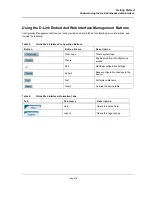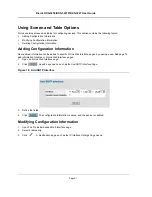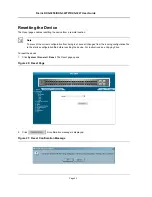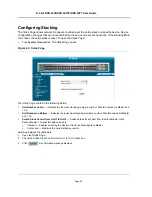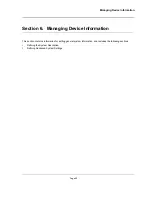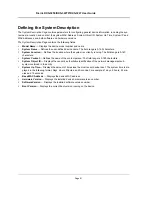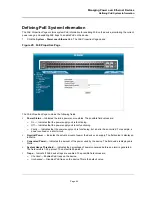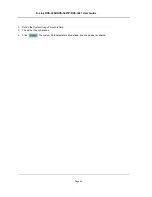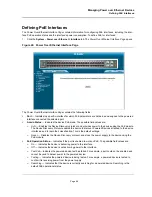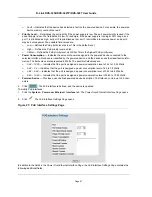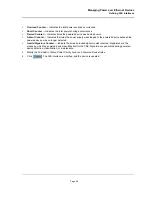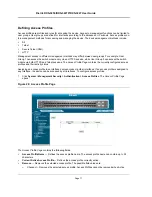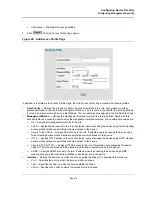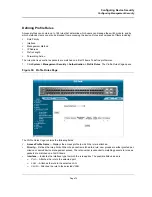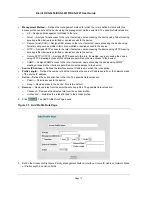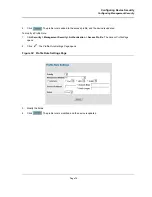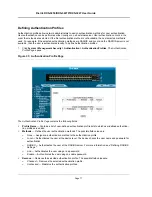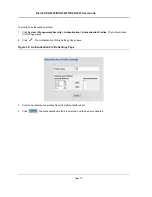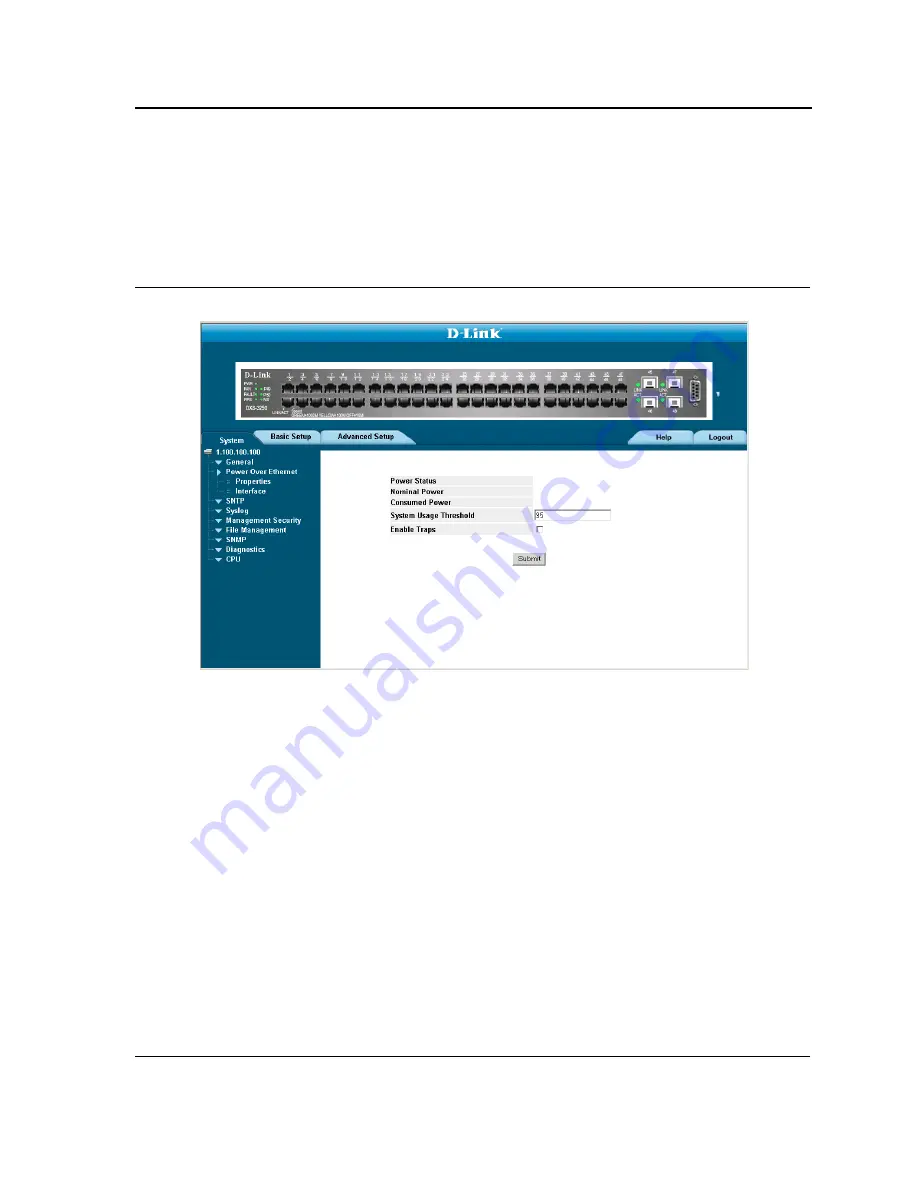
Managing Power over Ethernet Devices
Defining PoE System Information
,
Page 64
Defining PoE System Information
The
PoE Properties Page
contains system PoE information for enabling PoE on the device, monitoring the current
power usage, and enabling PoE traps.To enable PoE on the device:
1.
Click the
System
>
Power over Ethernet
tab. The
PoE Properties Page
opens:
Figure 25: PoE Properties Page
The
PoE Properties Page
contains the following fields:
•
Power Status
— Indicates the inline power source status. The possible field values are:
–
On
— Indicates that the power supply unit is functioning.
–
Off
— Indicates that the power supply unit is not functioning.
–
Faulty
— Indicates that the power supply unit is functioning, but an error has occurred. For example, a
power overload or a short circuit.
•
Nominal Power
— Indicates the actual amount of power the device can supply. The field value is displayed
in Watts.
•
Consumed Power
— Indicates the amount of the power used by the device. The field value is displayed in
Watts.
•
System Usage Threshold
— Indicates the percentage of power consumed before an alarm is generated.
The field value is 1-99 percent. The default is 95 percent.
•
Traps
— Indicate if PoE device traps are enabled. The possible field values are:
–
Checked
— Enables PoE traps on the device.
–
Unchecked
— Disables PoE traps on the device.This is the default value.
Summary of Contents for DXS-3250 - xStack Switch - Stackable
Page 9: ...Preface Intended Audience Page 8 ...
Page 274: ......
Page 275: ......
Page 285: ...Contacting D Link Technical Support Page 278 ...
Page 286: ...D Link DXS 3250 DXS 3227P DXS 3227 User Guide Page 279 ...
Page 287: ...Contacting D Link Technical Support Page 280 ...
Page 288: ...D Link DXS 3250 DXS 3227P DXS 3227 User Guide Page 281 ...
Page 289: ...Contacting D Link Technical Support Page 282 ...
Page 290: ...D Link DXS 3250 DXS 3227P DXS 3227 User Guide Page 283 ...
Page 291: ...Contacting D Link Technical Support Page 284 ...
Page 292: ...D Link DXS 3250 DXS 3227P DXS 3227 User Guide Page 285 ...
Page 293: ...Contacting D Link Technical Support Page 286 ...
Page 294: ...D Link DXS 3250 DXS 3227P DXS 3227 User Guide Page 287 ...
Page 295: ...Contacting D Link Technical Support Page 288 ...
Page 296: ...D Link DXS 3250 DXS 3227P DXS 3227 User Guide Page 289 ...
Page 297: ...Contacting D Link Technical Support Page 290 ...
Page 298: ...D Link DXS 3250 DXS 3227P DXS 3227 User Guide Page 291 ...
Page 299: ...Contacting D Link Technical Support Page 292 ...
Page 300: ...D Link DXS 3250 DXS 3227P DXS 3227 User Guide Page 293 ...
Page 301: ...Contacting D Link Technical Support Page 294 ...
Page 302: ...D Link DXS 3250 DXS 3227P DXS 3227 User Guide Page 295 ...
Page 303: ...Contacting D Link Technical Support Page 296 ...
Page 304: ...D Link DXS 3250 DXS 3227P DXS 3227 User Guide Page 297 ...
Page 305: ...Contacting D Link Technical Support Page 298 ...
Page 306: ...D Link DXS 3250 DXS 3227P DXS 3227 User Guide Page 299 ...
Page 307: ...Contacting D Link Technical Support Page 300 ...
Page 308: ...D Link DXS 3250 DXS 3227P DXS 3227 User Guide Page 301 ...
Page 309: ...Contacting D Link Technical Support Page 302 ...
Page 310: ...D Link DXS 3250 DXS 3227P DXS 3227 User Guide Page 303 ...